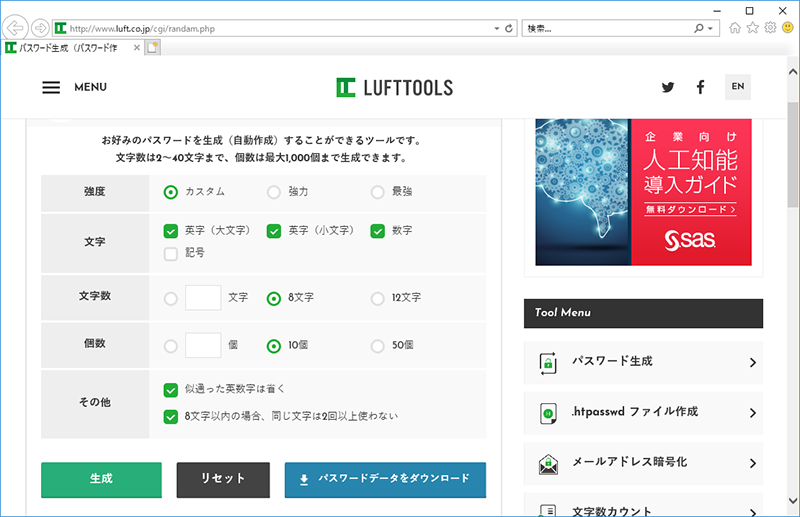LUFTTOOLSは、無料で便利なツールを使えるウェブサイトです。
その中のパスワード生成は、パスワードを簡単に作ってくれるインターネット上の無料ツールです。
下のURLにアクセスすると、すぐに使えます。
http://www.luft.co.jp/cgi/randam.php
ここでは簡単に使い方をご紹介します。
LUFTTOOLSの使い方
先程のLUFTTOOLSのパスワード生成ページにアクセスすると、いくつかの項目が並んでいます。
これらはパスワードを作成するルールを決めるためのものです。
ここでは各項目について軽く説明しますが、すぐに使いたい人や説明を読むのがわずらわしい人は、以下の手順で使ってください。
1.パスワードの強度を選ぶ(記号が使えるなら最強、使えないなら強力)
2.パスワードの文字数を決める(最低8文字以上にしてください)
3.作りたいパスワードの個数を決める
4.「生成」ボタンをクリックし、パスワードを作成する
ちなみに「パスワードデータをダウンロード」ボタンをクリックすると、出来上がったパスワードをダウンロードできます。
各項目と注意点
一応各項目について説明しておきます。
1.パスワードの強度を選ぶ
画面上の強度枠には「カスタム」「強力」「最強」の3項目あります。
カスタム・・・作成するパスワードの設定を自分で決めるモード
強力・・・ある程度強力と思われる組み合わせのパスワードを作成してくれるモード
最強・・・かなり強いと思われる組み合わせのパスワードを作成してくれるモード
「カスタム」は、パスワードを作成するルールを自分で決められます。
「強力」は、「英字(大文字)」「英字(小文字)」「数字」の文字種類3種を組み合わせて作成されます。
「最強」は、文字を12文字にする必要があることに加え、記号が加わるため複雑になります。
本来は「最強」を使うべきでしょうが、2018年11月現在、記号を使えないサイトやサービスも多く使えない場合があるので、状況に合わせて使い分けてください。
記号が使えない場合は、「強力」がおすすめです。
2.パスワードに使用する文字を選ぶ
ここでは「英字(大文字)」「英字(小文字)」「数字」「記号」を選択できます。
この4種類すべてを使うことでパスワードが強力になりますが、1.の説明でも挙げたように記号を使えないサイトやサービスがけっこうあります。
その場合は記号を除いた3種類を使ってください。
3.パスワードの文字数を決める
当然文字数が長い方が強いパスワードになります。
ただ長すぎると実際に使用するときに大変なので、最低限必要だといわれている8文字とそれよりは少し多い12文字の選択肢が用意されています。
一応自分で文字数を決められる枠が用意されていますが、パスワードは8文字以上にすることをおすすめします。
4.作りたいパスワードの個数を決める

「生成」ボタンをクリックすると、ここに指定された個数分のパスワードがボタンの下に表示されます。
その他について
「似通った英数字は省く」「8文字以内の場合、同じ文字は2回以上使わない」はそのまんまの意味です。
パスワード使用する際に、例えば数字の「1」なのか、大文字の「i」なのか、小文字の「L」なのか区別がつかないことがあります。
確かめるために何度も打ち直して試すのも大変なので、そういったまぎらわしい文字を初めから使わない選択肢が「似通った英数字は省く」です。
最後に
使い方を説明しなくても、使ってみればわかる人も多いでしょうし、サイト上に使い方があるのでわかる人も多いと思いましたが、あまり慣れていない人向けにもう少しだけ説明してみました。
この内容がお役に立てれば幸いです。